电脑系统使用的时间久了之后,由于人为因素或者系统软件冲突等等原因都可能会导致运行卡顿或者出现故障,这时我们可以考虑给电脑重装系统解决。那么下载火(xiazaihuo.com)怎么重装电脑系统?下面教下大家简单的下载火(xiazaihuo.com)怎么重装电脑系统的教程。
工具/原料:
系统版本:windows7系统
品牌型号:华硕VivoBook14
软件版本:下载火(xiazaihuo.com)一键重装系统 v2290
方法/步骤:
使用下载火(xiazaihuo.com)工具在线重装电脑系统教程:
1、下载安装下载火(xiazaihuo.com)一键重装系统工具并打开,点击在线重装,选择我们需要的系统,点击安装此系统,点击下一步。

2、耐心等待软件自动下载系统镜像等等文件资料。
电脑安装小白系统然后怎么变回来原来的系统
给电脑操作系统还原的方法有各种各样,除了系统本身的还原功能之外,我们其实还可以借助好用的第三方工具轻松实现。那么安装小白系统然后怎么变回来原来的系统呢?下面就以小白一键重装系统V2290为例,给大家演示下教程。

3、部署完成之后,点击立即重启电脑。

4、当电脑重启之后进入了开机选项界面,选择第二项xiaobai-pe系统按回车进入。
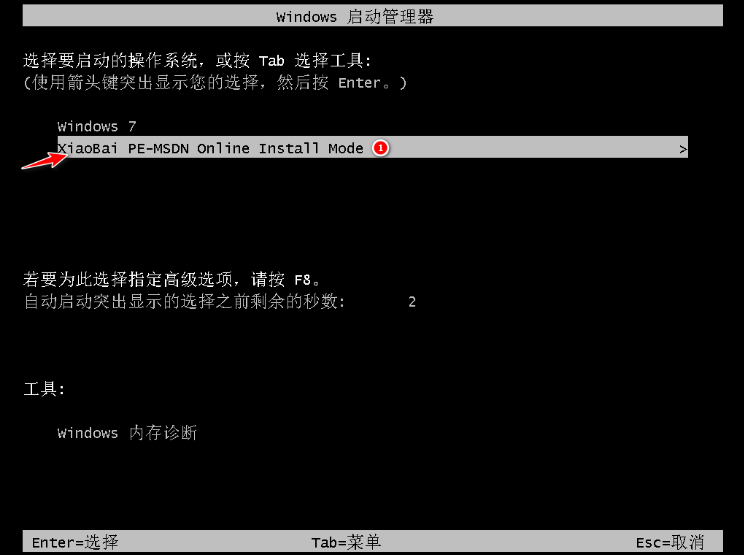
5、进入pe系统之后,下载火(xiazaihuo.com)装机工具将会自动安装系统。

6、系统安装完成后,再次点击立即重启。

7、电脑经过多次自动重启,最后安装完成后进入新系统桌面就可以啦。
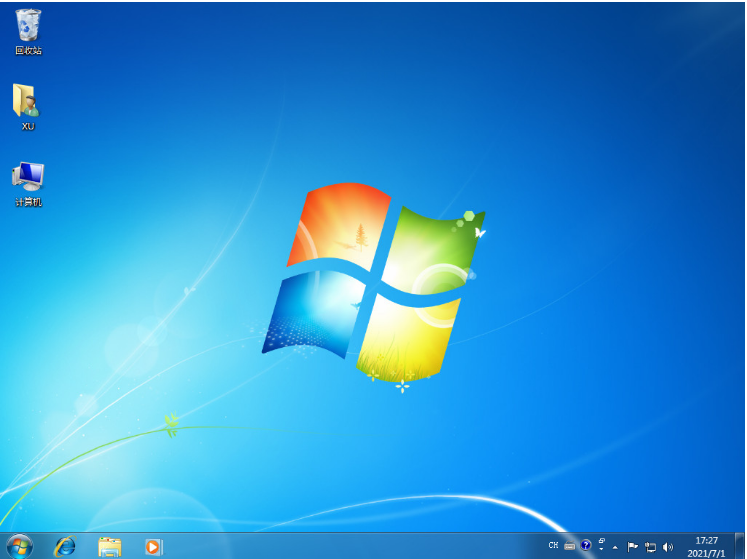
总结:
1、打开下载火(xiazaihuo.com)一键重装系统工具,选择需要安装的系统;
2、下载镜像之后,点击重启电脑进入pe系统;
3、在pe系统内软件将会自动安装成功后重启电脑;
4、重启电脑后进入新的系统桌面即代表可以正常使用。
以上就是电脑技术教程《小白怎么重装电脑系统》的全部内容,由下载火资源网整理发布,关注我们每日分享Win12、win11、win10、win7、Win XP等系统使用技巧!小白一键重装系统客服推荐的重装系统的步骤
小白一键重装系统客服会推荐一些重装系统的步骤,所以如果还在比较苦恼于自己的电脑系统,不知道怎么重装的话,可以参考 客服提供的详细操作,下面小编也会进行详细的还原客服提供的过程。


